EasyRecovery是一款非常好用的數據恢復軟件,我們通常可以用它找回很多丟失的文件和資料,不管是照片、文檔、還是視頻任何文件都可以!安全性極高,恢復成功率是也頂尖的!諸如以下情況可以下載EasyRecovery數據恢復軟件恢復。誤刪文件、誤格式化硬盤、U盤手機相機卡恢復、誤情況回收站、硬盤區分丟失和萬能恢復等,并能夠根據文件名規則進行搜索,快速、精準,恢復性較高。

EasyRecovery數據恢復軟件特色
【誤刪文件恢復】
恢復直接被刪除的桌面上或硬盤上的文檔、圖片、視頻等文件。
【硬盤格式化】
輕松五個步驟就能將硬盤誤刪除或誤格式化的硬盤數據恢復回來。
【回收站文件恢復】
回收站被清空了,直接恢復回收站文件。
【手機數據恢復】
支持恢復安卓手機內存上的所有數據,包括手機照片、文檔、音頻及視頻等文件。
【內存卡數據恢復】
支持SD卡數據恢復,TF卡等各種存儲卡文件恢復(圖片、視頻、文檔、音頻)等文件。
【U盤數據恢復】
支持恢復U盤/CD/DVD光盤使用不當或不小心損壞就無法讀出的數據。
EasyRecovery數據恢復軟件功能
1、硬盤數據恢復:各種硬盤數據恢復,能夠掃描本地計算機中的所有卷,建立丟失和被刪除文件的目錄樹,實現硬盤格式化,重新分區,誤刪數據,重建RAID等硬盤數據恢復。
2、Mac數據恢復:EasyRecovery for Mac操作體驗與Windows一致,可以恢復Mac下丟失、誤刪的文件。支持使用(PPC/Intel), FAT,NTFS, HFS, EXTISO9660分區的文件系統。
3、U盤數據恢復:可以恢復刪除的u盤文件,U盤0字節以及U盤格式化后數據恢復等等各種主流的U盤數據丟失恢復。
4、移動硬盤數據恢復:在移動硬盤的使用中無法避免數據丟失,EasyRecovery支持:移動硬盤刪除恢復、誤刪除恢復、格式化恢復,操作與硬盤數據恢復一樣簡單。
5、相機數據恢復:有限的相機存儲空間,難免發生照片誤刪、存儲卡數據意外丟失。Easyrecovery可恢復相機存儲卡中拍攝的照片、視頻等。
6、手機數據恢復:支持恢復安卓手機內存上的所有數據,根據手機的品牌及型號不同,可恢復手機內存卡甚至是手機機身內存。包括手機照片,文檔、音頻及視頻等恢復。
7、MP3/MP4數據恢復:在誤刪除、格式化等意外情況造成MP3/MP4數據丟失,即可用EasyRecovery過濾文件類型,快速恢復音頻或視頻。
8、光盤數據恢復:EasyRecovery可實現CD,CD-R/RW,DVD,DVD-R/RW等刪除恢復,格式化的恢復,還提供磁盤工斷。
9、其他SD卡數據恢復:Easyrecovery提供SD、TF等便攜式裝置上的數據恢復,包括圖像文件、視頻文件、音頻文件、應用程序文件、文檔等。
10、電子郵件恢復:電子郵件恢復功能允許用戶查看選中的電子郵件數據庫,可顯示當前保存和已經刪除的電子郵件,并可打印或保存到磁盤。
11、RAID數據恢復:可重新構造一個被破壞的RAID系統。可以選擇RAID類型,讓RAID重建器分析數據,并嘗試進行重建RAID,支持通用RAID類型匹配。
12、所有類型文件數據恢復:EasyRecovery支持所有文件類型的數據恢復,包括圖像、視頻、音頻、應用程序、辦公文檔、文本文檔及定制。能夠識別多達259種文件擴展名。
EasyRecovery綠色版序列號
RIMB-PC4J-G9UC-SQ4E-0GVN
5GBY-DYLT-M258-SXR0-XNMY
5GBY-ERYH-DFRE-C578-KFGV
5GBY-FGHD-FD67-FHD3-HYOP
EasyRecovery綠色版教你如何恢復桌面文件
1、打開軟件的主界面,選中“作為演示運行”,我們會看到軟件的主界面,單擊繼續進入下一步;
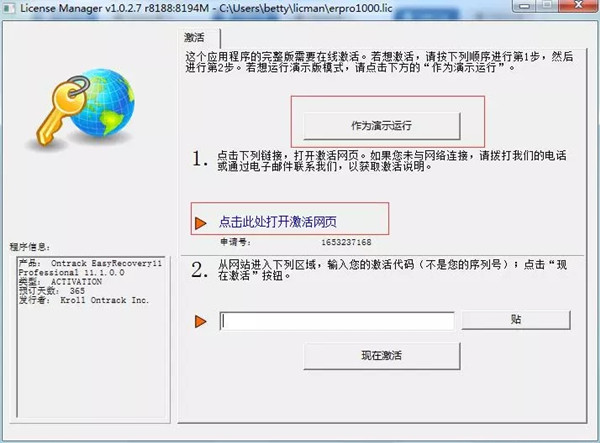
2、軟件會自動來到選擇媒體類型界面,這時候我們要選擇電腦所屬的硬盤驅動器;
3、設定好掃描的卷標,即文件丟失所在磁盤。
4、選擇恢復場景:選擇恢復已刪除的文件后,點擊繼續,確認選項。
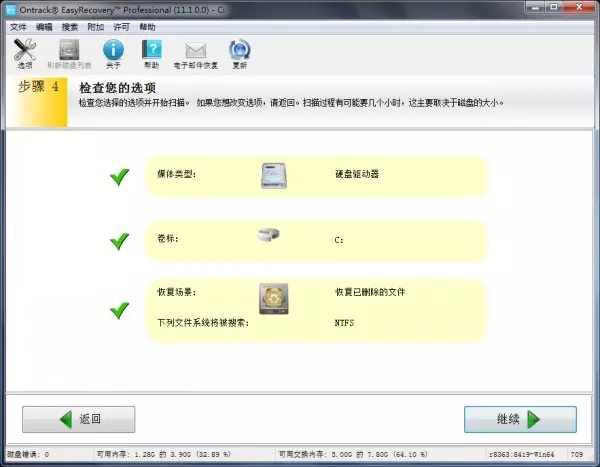
5、掃描文件后,選擇需要恢復的文件右擊另存為。值得注意的是,切不可將存儲路徑設置為丟失文件原本的存儲路徑,以免造成數據覆蓋。
EasyRecovery綠色版如何恢復u盤數據
1、將u盤連接到電腦上,在電腦中顯示為可移動磁盤。
2、開啟軟件開始數據恢復,首先,我們看到的是一個注冊頁面,如果是試用的話,就點擊“作為演示運行”,如果有easyrecovery注冊碼,就那就注冊好。
3、接下來可以看到的是軟件的主界面,主要是軟件的介紹,點擊“繼續”正式開始u盤數據恢復。
4、數據恢復步驟一:選擇媒體類型, EasyRecovery將存儲介質分為5種媒體類型:硬盤驅動器,內存設備或記憶棒,光學媒體, 多媒體/移動設備,和RAID系統。u盤數據恢復的話就可以選擇“存儲設備”。
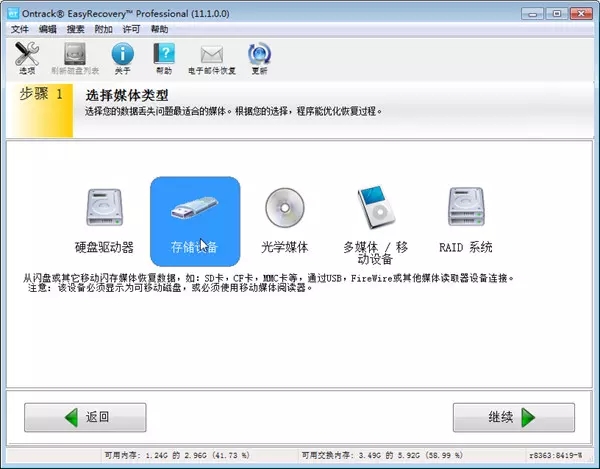
5、數據恢復步驟二:選擇需要掃描的卷標,窗口就顯示所有系統可以訪問的驅動器的列表,包括邏輯驅動器和物理驅動器。
6、數據恢復步驟三:選擇恢復場景,包括瀏覽卷標、恢復已刪除的文件、恢復被格式化的媒體、磁盤診斷和磁盤工具,選擇適合您的數據丟失問題的恢復方案。在屏幕的底部有一個詳細選項,通過該選項可以將掃描限制為特定的文件系統,或者是原始文件掃描。
7、數據恢復步驟四:檢查您的選項。一旦選擇了要數據恢復的磁盤或卷,并選擇了要使用的恢復方法,會看到選擇的所有選項的預覽。點擊“繼續”軟件就會進入自動掃描的過程中。

8、數據恢復步驟五:保存文件。等待掃描結束后,所有找到的數據將顯示為一組文件和文件夾列表,就可以找到需要恢復的u盤數據,然后將其保存好即可,但是在在大多數情況下,刪除文件數據將不會再有原來的文件名,文件的原始文件名是不能恢復的。
注意事項:
1、文件丟失后,請不要再操作電腦或進行文件讀寫,避免可恢復的文件被徹底覆蓋。
2、恢復后的文件不要保存在丟失文件的磁盤或分區!U盤文件恢復到電腦。
